FileXare ポータブルでオープンソースのWindowsアプリケーションですこれにより、同じローカルネットワークに接続されているコンピューター間でファイルを転送できます。ファイルを送受信するには、両方のコンピューターでアプリケーションを実行し、他のPCのIPアドレスを使用して、どちらかの側からマシン間のネットワーク接続を確立するだけです。このツールは、簡単なファイル転送ソリューションの提供に加えて、統合されたチャットオプションのおかげで、接続されたコンピューター間でインスタントテキストメッセージを送信することもできます。アプリをさらに深く掘り下げて、その仕組みを見てみましょう。
まず、ポータブル実行可能ファイルをダウンロードします両方のコンピューターでツールを実行し、両側で実行します。その後、リモートコンピューターのIPアドレスを2つの端のいずれかに入力し、[接続]をクリックします。他のコンピューターでIPアドレスを入力する必要はありません。

リモートコンピューターで、[接続]をクリックしますIPアドレスフィールドを空のままにします。アプリケーションは、安全な接続を確立する前に両方のマシンで待機メッセージを表示します。これには通常数秒しかかかりません。
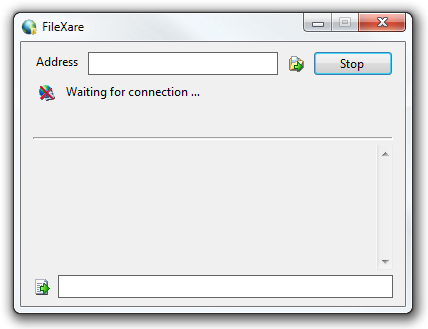
接続が作成されたら、準備完了です。 ファイルは両端から転送できます。ファイルを送信するには、[IPアドレス]フィールドの横にある[送信]ボタンをクリックし、ソースアイテムを選択します。送受信できるファイルのサイズや種類に事実上制限はありません。アプリケーションは、ファイルサイズと転送速度もリアルタイムで表示します。さらに、現在転送中のファイルのETAも表示されます。
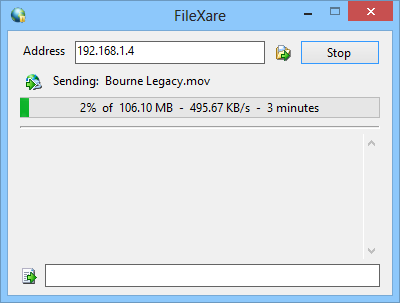
ファイルの転送とは別に、アプリケーションはまた、コンピューター間でテキストメッセージを送信できます。この機能は、目的のために他のIMサービスを使用する必要なく、他のコンピューター上のユーザーと(特にファイルトランスガーに関して)即座に通信するのに便利です。
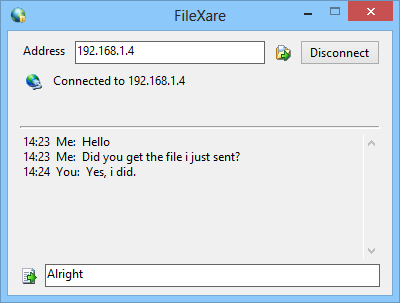
FileXareはシステムトレイにあり、次のことができます。通知アイコンを右クリックして、コンテキストメニューからさらにいくつかのオプションにアクセスします。確立された接続の有効化/無効化、現在のファイル転送プロセスの停止、転送するファイルの選択、カスタム宛先ディレクトリの指定、メッセージの消去などをすばやく行えます。「ファイルの貼り付け」機能はかなり興味深いです。ローカルファイルをクリップボードにコピーした後、[ファイルの貼り付け]を押すだけで、ツールは即座にクリップボードの内容のリモートマシンへの転送を開始します。 [オプション]サブメニューでは、イベント、メッセージ、音声通知の切り替え、自動接続、最小化の開始、デバッグモード、読み取り専用などの設定を指定できます。最後に、「構成を保存」を使用すると、既存のアプリケーション設定をローカルドライブに保存できます。
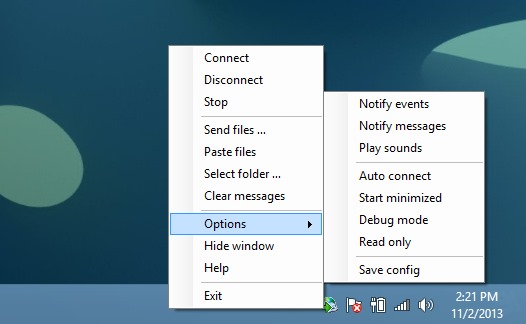
FileXareは、Windows XP、Windows Vista、Windows 7、およびWindows 8で動作します。アプリのテストは、Windows 8 ProおよびWindows 7 Ultimateで実行されました。
FileXareをダウンロード







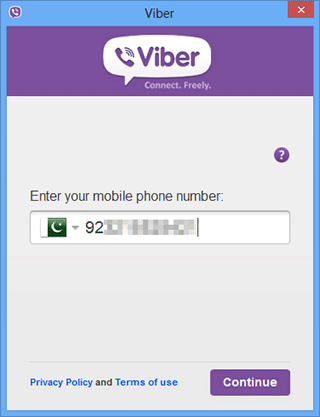





コメント